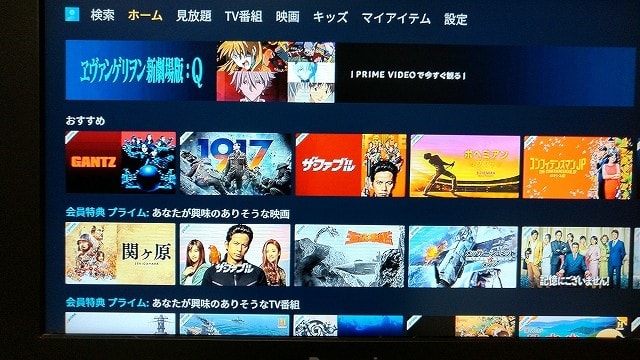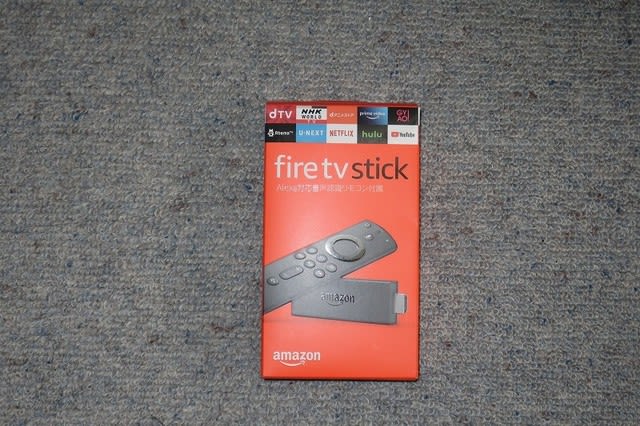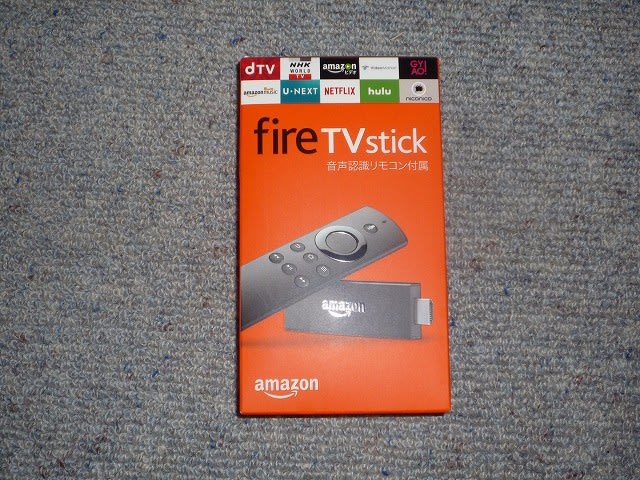これを使うと、手持ちの情報端末で、
・番組表を見て、外出先からでも録画予約ができる。
・ワンセグ機能のなくてもテレビを見ることができる。
・検索ができる。
・録画番組を観る
・録画した番組を選んでディーガで再生する・削除する。
・情報端末をリモコンとして利用できる。
・ディーガ内の音楽を聴く。
・ディーガへ写真や動画を送る
・ディーガ内の写真や動画を見る
・ディーガ内の写真や動画を情報端末に持ち出す
という大変便利なものです。
もっとも、半分より下の機能は使ったことありませんが(汗
このサービスを利用するためには、ブルーレイレコーダーをネットに接続する必要があります。
いままでは、ブルーレイレコーダーのモジュラージャックに無線LAN中継機を接続して、自宅Wi-Fiと繋いでいました。
この無線LAN中継器がなかなかの問題児で、どきどき接続できなくなり、再設定しなければいけませんでした。
加えて、ここ連日の暑さのため、とうとう壊れてしまいました。
ということで、無線LAN子機を新調することになりましたが、ここで問題が発生。
モジュラージャックに接続できる無線LAN子機がないのです。
無線LAN子機はいろいろあるのですが、皆USBジャックに差し込むタイプばかりです。
無線LAN子機ではなく、中継機を使う手もありますが、安いものでも1万円を超えてしまいます。
中継器をつかうとWi-Fiエリアは広がるメリットがありますが、今回は無線ルーターのある隣の部屋ですので、その恩恵も少ないです。
調べ直したら、一機種だけモジュラージャックに接続できる無線LAN子機がありました。

BUFFALO WLI-UTX-AG300/C ¥3,762

電源はUSBジャックから取ります。


自立する・・・と思ったのですが、
不安定ですぐ倒れてしまいます。
基本的には、USBジャックに差し込んで使用する仕様のようです。

ですから、USB延長ケーブルはこんな短いものしかついていません。
ディーガには、外付けHDD接続用のUSBジャックがついています。
電源を取るだけですから、このUSBジャックでも良さそうですが、ディーガが起動しているときしか通電してないので使えません。
また、テレビはUSBジャックのない古いタイプなので、結局ACアダプターを用いてコンセントにつないぐことにしました。
したがって、延長用USBケーブルを購入することになりました。

LANケーブルは今まで使っていたものがあるので必要なかったのですが、こんな長いものが付属していました。
不条理
なお、Wi-Fiとは簡単に接続でき、問題なく「どこでもディーガ」を使うことができました。
ところで、この記事を書きながら思いつきました。
モジュラージャックをUSBに変換するアダプターがあれば、USBタイプの子機が接続できるのではないだろうか?
調べてみると、該当するアダプターは存在しました。

でも、モジュラージャックには給電機能がないから、やっぱりダメですよね。